
如果你想將 HomePod 或 HomePod mini 攜帶外出作為藍牙音響,可能會想知道如果沒連接 Wi-Fi 網路的話是否一樣可以播放音樂呢?答案是可以的,雖然沒 Wi-Fi 就無法使用 HomePod 的 Siri 指令,但我們仍然可以透過 iPhone 來 AirPlay 播放音樂!
不過我們需要事先開啟 HomePod 上的揚聲器設定才能在無 Wi-Fi 的情況下播放音樂,以下會有完整教學。

HomePod/HomePod mini 沒 Wi-Fi 怎麼用?
如前所述,HomePod / HomePod mini 即使在沒有 Wi-Fi 網路的情況下仍然可以運作:
- HomePod 需連接電源
- HomePod 可透過 iPhone/iPad/Mac 來 AirPlay 播放音樂
- HomePod 將無法使用 Siri 指令
步驟 1. 設定 HomePod 上的揚聲器權限
首先,我們要先設定 HomePod 的揚聲器權限,請依照以下步驟:
- 開啟 iOS 內建的「家庭 App」,然後點選左上角的「房屋」圖示,並選擇「家庭設定」。
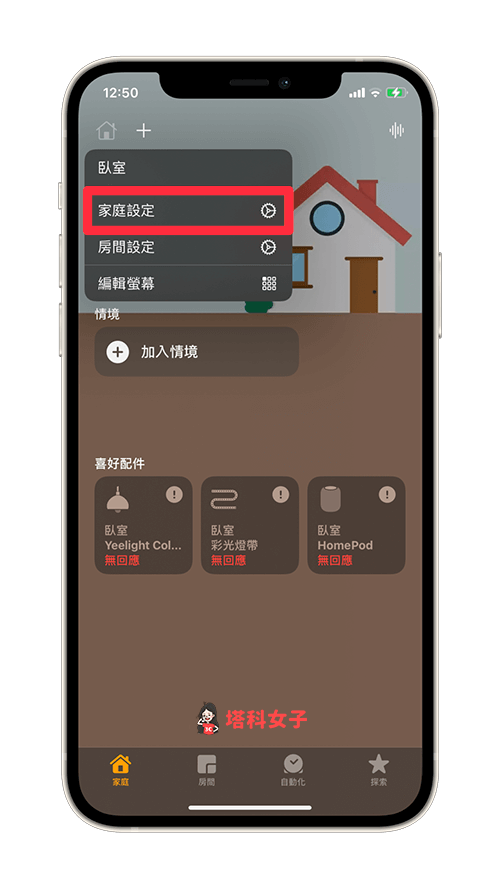
- 點選「允許揚聲器與電視連線」這個選項。
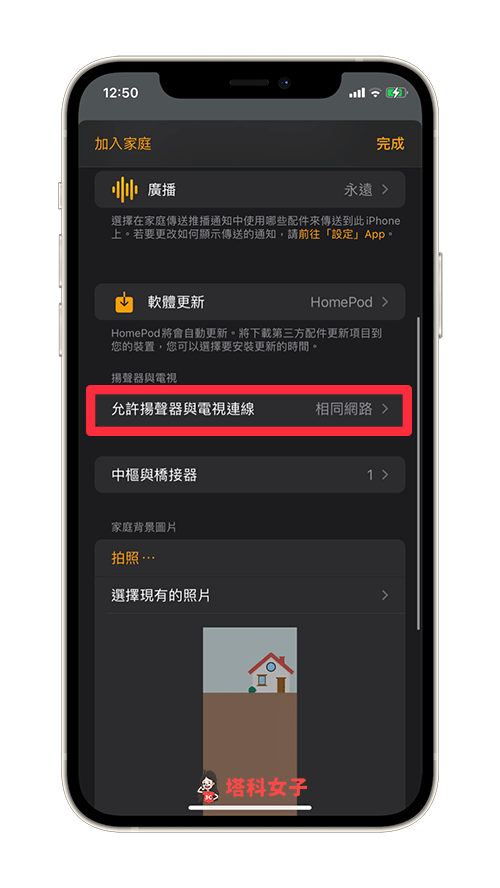
- 將權限改為「所有人」即可。改為所有人後,不用擔心會被亂連,因為別人要播放的話需要輸入密碼才可以。
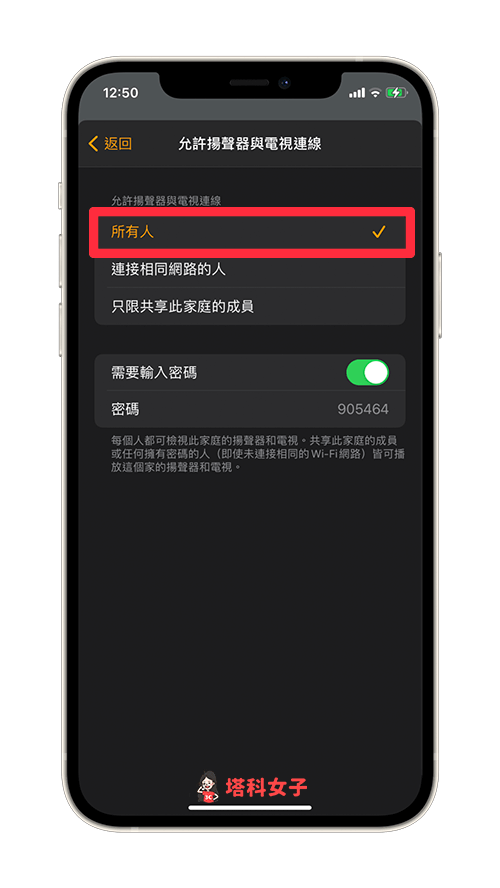
步驟 2. 保持開啟 iPhone 的 Wi-Fi
由於我們要透過 iPhone 來 AirPlay 播放音樂,因此請確保 iPhone 上的 Wi-Fi 功能是開啟的狀態(即使沒連上 Wi-Fi 也沒關係)。
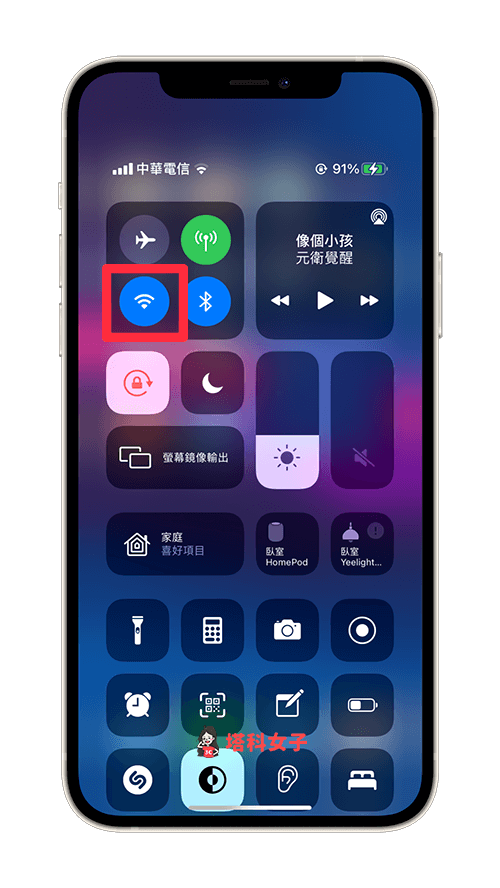
步驟 3. 在 iPhone 上透過 AirPlay 控制 HomePod 播放音樂
最後,依照正常的方式透過 AirPlay 來播放音樂,並將揚聲器選為你的 HomePod / HomePod mini 即可,這樣即使 HomePod / HomePod mini 沒有連 Wi-Fi,一樣可以透過 iPhone 的控制來播放音樂喔!
不知道怎麼用的話,可以參考這個步驟:
- 先在 iPhone 播放任何一首歌曲。
- 開啟「iOS 控制中心」,按一下右上角的「媒體播放」區塊。
- 長按「AirPlay 圖示」。
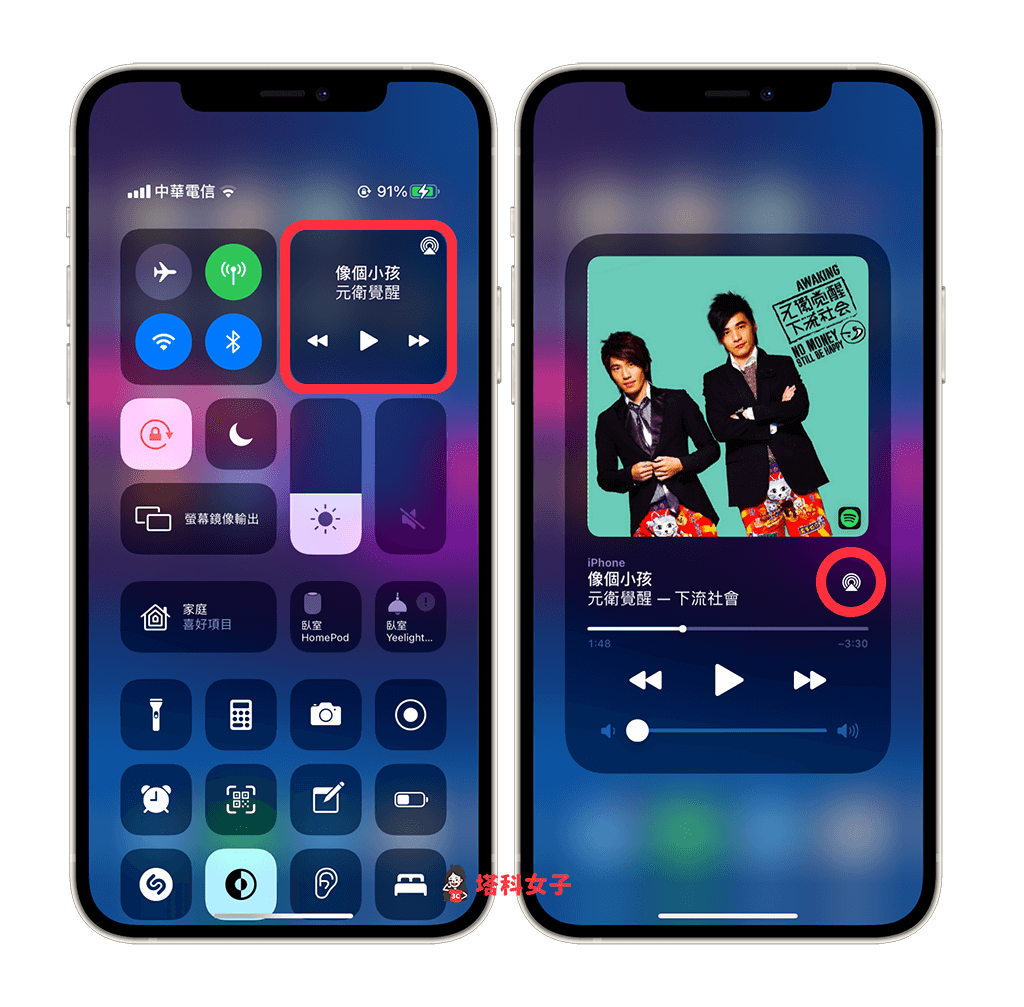
- 將播放裝置從 iPhone 改為 HomePod 或 HomePod mini。
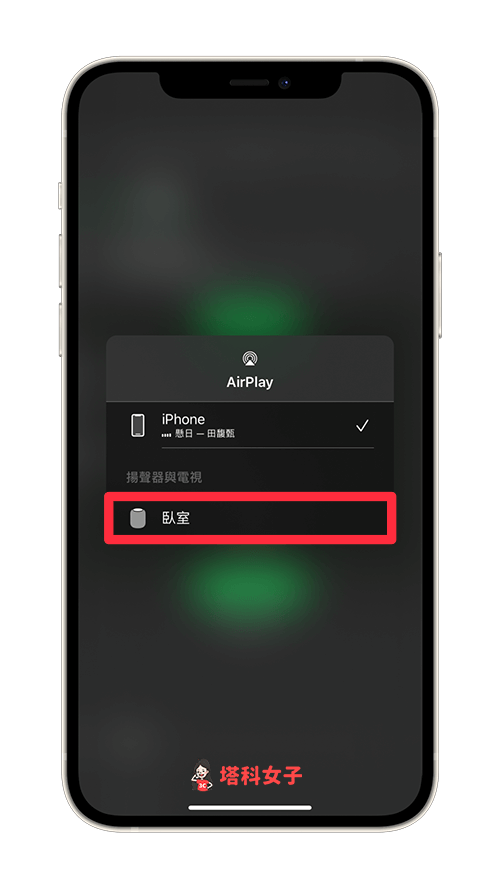
總結
如果你下次想攜帶 HomePod / HomePod mini 外出使用,但那裡沒有 Wi-Fi 的話,其實不用擔心,我們只要按照本文教學的步驟一樣可以透過 iPhone Airplay 來控制音樂播放喔!
